Che cos'è la sospensione selettiva USB in Windows?

Solo pochi giorni fa ho ricevuto un'email da ungroovyReader che mi stava chiedendo della sospensione selettiva USB. Questo utente di Windows era interessato a sapere se era utile lasciare l'opzione abilitata o disabilitarla nelle impostazioni avanzate di risparmio energia dal pannello di controllo di Windows. La risposta a questa domanda si è dimostrata abbastanza interessante, quindi ecco una spiegazione esauriente per tutti, dal momento che questa funzione può essere trovata sia in Windows 7 che in Windows 8.
Spiegazione selettiva spiegata
Quindi cos'è la sospensione selettiva USB? Per dirla semplicemente, è molto simile a quando metti il tuo laptop / PC / telefono / tablet in sospensione. Invece di rimanere acceso o spegnere completamente, la sospensione selettiva consente al sistema operativo di mettere una singola porta USB in modalità a basso consumo. Tuttavia, diversamente dai dispositivi, per le porte USB questo è noto come stato sospeso e non inattivo. L'obiettivo di questa impostazione è ridurre il consumo energetico complessivo e non viene eseguito solo a livello USB. Quando un dispositivo è collegato tramite USB e la porta non è sospesa, un programma per il trasferimento dei dati su quella porta è attivamente impegnato nella memoria fisica del sistema. Ciò crea ulteriormente un problema di consumo energetico poiché i trasferimenti di accesso diretto alla memoria in corso con lo scheduler possono impedire alla CPU di entrare in uno stato di basso consumo.
Tieni presente che questo funziona generalmente solo se Windows ha i driver corretti per tutti i dispositivi collegati tramite la connessione USB.
Lo accendo o spengo?
Tienilo abilitato! Questa impostazione è un grande risparmio di elettricità! L'unica volta in cui non desideri che questa impostazione sia attiva se utilizzi un dispositivo USB che richiede sempre la massima potenza e non disponi dei driver necessari per indirizzare correttamente tali informazioni a Windows.
Dov'è l'impostazione?
Per trovare l'impostazione di sospensione della selezione USB, è necessario aprire il pannello di controllo e selezionare quanto segue:
- Pannello di controllo Sistema e sicurezza Opzioni di alimentazione Modifica impostazioni piano
E quindi fai clic sulla linea blu intitolata "Modifica le impostazioni di potenza avanzate. "In questo troverai la sospensione selettiva in" Impostazioni USB ". Sono disponibili solo due opzioni: Abilitato (impostazione predefinita) o Disabilitato.
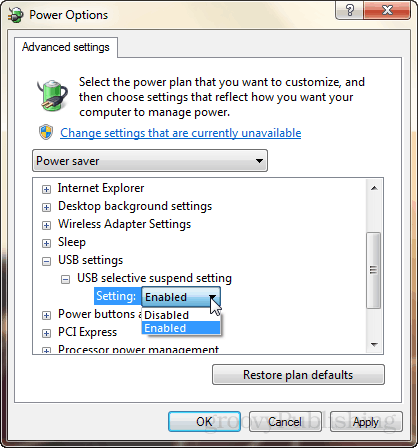
Hai bisogno di informazioni più specifiche?
Le informazioni sullo sviluppatore sono disponibili nella documentazione ufficiale Microsoft.










lascia un commento